Как да деактивирате FLoC в Google Chrome
Ето как можете да деактивирате FLoC в Google Chrome. FLoC е нова инициатива на Google за замяна на традиционните бисквитки с по-малко инвазивни технологии, които в същото време позволяват на рекламодателите да предоставят подходящи реклами. Накратко, вместо да проследява отделни потребители, FLoC генерира групи от хора с общи интереси. На хартия идеята звучи добре, но в действителност FLoC вече се сблъсква със силни критики и противопоставяне от много различни компании и разработчици. Наскоро разработчици на Brave, Vivaldi и Firefox обяви решението им да не приемат FLoC поради опасения за поверителност.
Реклама
Понастоящем технологията FLoC работи в Google Chrome за ограничен набор от потребители и само в няколко държави. Ако сте загрижени за FLoC, но не можете да превключите от Chrome към друг браузър, най-новата версия Актуализация на Canary ви позволява да деактивирате FLoC в Google Chrome. Ето как да го направите. В момента на писане на това писмо трябва да използвате Chrome
версия 93.0.4528.0 или по-нова.Деактивирайте FLoC в Google Chrome
- Отворете браузъра Chrome.
- Въведете или копирайте-поставете
chrome://flags/#privacy-sandbox-settings-2в адресната лента.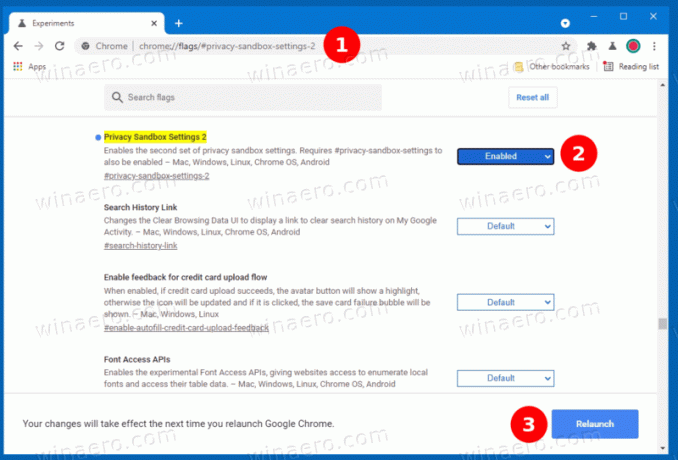
- До Настройки на тестовата среда за поверителност 2 запис, изберете Разрешено от падащото меню.
- Рестартирайте браузъра.
- Сега влезте
chrome://settings/privacySandboxв адресната лента. - Деактивирайте Изпитания в пясъчна среда за поверителност и FLoC настроики.
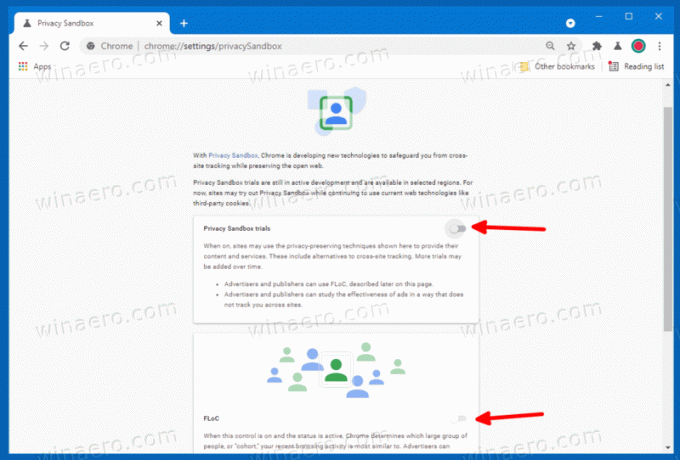
- Рестартирайте браузъра.
Имайте предвид, че страницата с настройки за изключване на FLoC в Google Chrome може да не е налична на вашия компютър. Това е така, защото Google все още не е направила FLoC достъпна за всички потребители във всички региони. Ако нямате достъп до настройките на FLoC, все още няма нужда да се притеснявате за тази технология. Липса на настройки означава, че FLoC не работи на вашия компютър.
Като алтернатива можете да преминете към Microsoft Edge, който вече е достатъчно зрял, за да замени Google Chrome за обикновен потребител. Освен това, той предлага няколко чисти функции, които според Microsoft правят Edge "най-добрият браузър за Windows." Например асистент за пазаруване за намиране на връщане на пари и купони и функции за повишаване на производителността.

